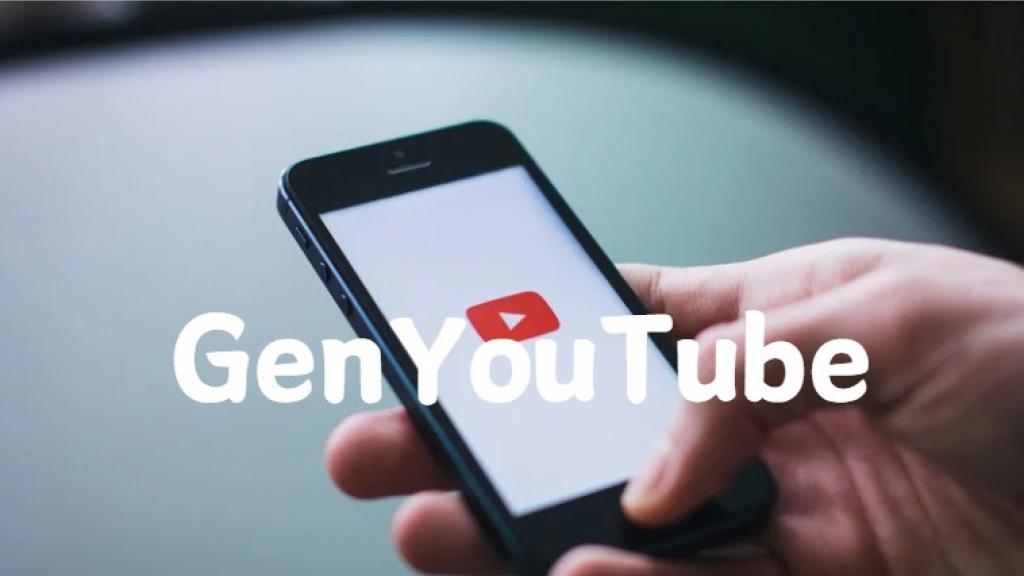Hulp!Ik kan YouTube niet bekijken!Het uitleggen van de oorzaken en oplossingen.
Potentiële oorzaken en remedies voor YouTube -kijkproblemen
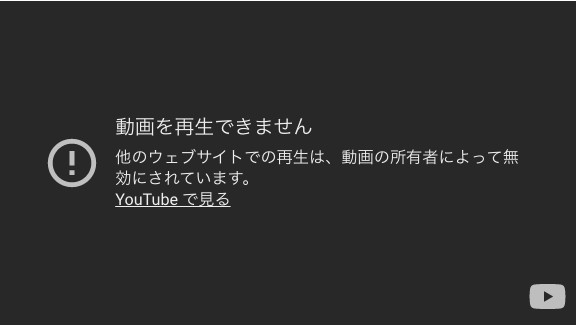
Het probleem dat YouTube niet in staat is om uit verschillende oorzaken te komen.Het eerste wat u moet controleren, is of uw internetverbinding correct functioneert.Zorg ervoor dat uw Wi-Fi of mobiele gegevensverbinding stabiel is.
Zorg er vervolgens voor dat uw YouTube-app of browser up-to-date is.Er kunnen problemen met het afspelen ontstaan bij het gebruik van verouderde versies.Update naar de nieuwste versie via de App Store of Browser -instellingen.
Bovendien kan het wissen van de cache of geschiedenis op uw apparaat soms YouTube -afspeelproblemen oplossen.Probeer de cache en geschiedenis te verwijderen uit uw instellingenmenu.
YouTube -kijkproblemen kunnen variëren van eenvoudig tot complex, maar door deze gids te volgen—of door een YouTube -downloader te gebruiken om van tevoren video's op te slaan—U kunt weer van YouTube genieten.
Methoden om het afspelen van video opnieuw op te starten
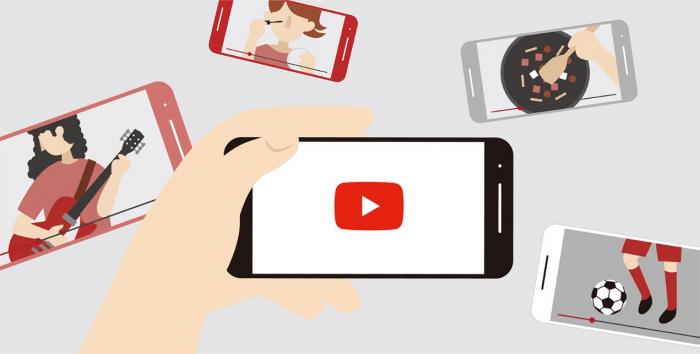
Als je een situatie tegenkomt waarin een video niet speelt tijdens het kijken naar YouTube, is de eerste methode om te proberen het afspelen van video opnieuw te starten.
Het opnieuw opstarten van video -afspelen is vrij eenvoudig: stop eerst de video.Druk vervolgens opnieuw op de afspeelknop om de video opnieuw te starten.Deze actie kan tijdelijke problemen oplossen, waardoor de video correct kan spelen.
Bovendien, bij het opnieuw opstarten van video -afspelen, het's Essentieel om uw internetverbinding opnieuw te controleren.Tijdelijke netwerkproblemen kunnen afspeelproblemen veroorzaken.Bevestig de status van uw Wi-Fi of mobiele gegevensverbinding en speel de video opnieuw af met een stabiele verbinding om het probleem mogelijk op te lossen.
Problemen met internetverbinding oplossen

Als u problemen ondervindt met het afspelen van YouTube, is het eerste punt om te controleren uw internetverbinding.Problemen met de internetverbinding kunnen leiden tot afspeelproblemen op YouTube.Hier zijn verschillende methoden voor het oplossen van problemen voor uw internetverbinding.
De wifi-router opnieuw opstarten
Probeer eerst uw wifi-router opnieuw op te starten.Als de router niet goed functioneert, kan de internetverbinding zelf onstabiel worden.Het uitschakelen van de stroom kan de verbinding mogelijk verbeteren.
Netwerkinstellingen controleren
Controleer vervolgens uw netwerkinstellingen.Zorg ervoor dat het wachtwoord correct wordt ingevoerd en dat het Wi-Fi-signaal sterk is.Controleer uw instellingen opnieuw en maak nodige aanpassingen.
Met behulp van een ander netwerk
Ten slotte kan het proberen om een ander netwerk te gebruiken ook een oplossing zijn.Er kunnen problemen zijn met uw wifi-omgeving voor thuis, dus het proberen van YouTube met mobiele gegevens of een andere Wi-Fi-opstelling kan helpen.
Problemen met internetverbinding kunnen het afspelen van YouTube beïnvloeden.Raadpleeg de bovenstaande punten om problemen op te lossen en eventuele problemen op te lossen waarmee u te maken kunt krijgen.
Hoe de YouTube -app bij te werken
Het bijwerken van uw YouTube -app is essentieel om een soepele kijkervaring te waarborgen.Door bij te werken naar de nieuwste versie, profiteert u van nieuwe functies en bugfixes, waardoor uw algehele plezier wordt verbeterd.
Controleer eerst de Google Play Store of App Store om te zien of de nieuwste versie van de YouTube -app beschikbaar is.Als een update beschikbaar is, tikt u op de knop Update om het proces te starten.
Als de instelling Automatische update is ingeschakeld, wordt de app automatisch bijgewerkt wanneer een nieuwe versie wordt uitgebracht.Als u echter liever handmatig bijgewerkt, kunt u automatische updates in de instellingen uitschakelen en op uw gemak updaten.
Zodra de update is voltooid, start u de YouTube -app opnieuw om de wijzigingen toe te passen.Controleer de nieuwe functies en bugfixes en geniet van een meer aangename YouTube -kijkervaring.
Hoe u YouTube -kijkbeperkingen opheft
Bovendien, als u tegenkomt, kan het bekijken van beperkingen terwijl u geniet van YouTube, kan weten hoe u deze beperkingen kunt opheffen, behoorlijk nuttig.Als u dergelijke beperkingen onder ogen ziet, probeer dan de volgende stappen.
1. Controleer uw inlogstatus
Zorg er eerst en vooral voor dat u bent aangemeld bij YouTube.Bepaalde inhoud kan worden beperkt als u bent uitgelogd.Als u niet is ingelogd, logt u in op uw account.
2. Bevestig uw leeftijd
Sommige YouTube -inhoud is beperkt tot kijkers ouder dan 18. Als je het geval hebt't bevestigde uw leeftijd, doe dit via de instellingen.Deze actie kan de beperkingen verwijderen.
3. Controleer de filterinstellingen
YouTube heeft filters op basis van leeftijd en inhoud.Controleer of er filters zijn ingeschakeld in de instellingen en pas het filterniveau indien nodig aan.
Het volgen van deze stappen kan helpen bij het optillen van de YouTube -kijkbeperkingen.Als het probleem aanhoudt, raadpleeg dan YouTube'S officiële ondersteuningsinformatie voor verdere hulp.
Stappen om cache en geschiedenis te wissen
Als u problemen ondervindt tijdens het bekijken van YouTube, kan het wissen van uw cache en geschiedenis het probleem oplossen.Hier zijn de eenvoudige stappen om te volgen.
Open uw browser
Begin met het openen van de browser die u op uw apparaat gebruikt.
Toegang tot browsergeschiedenis
Selecteer in de browserinstellingen of werkbalk de optie voor browsegeschiedenis of cache.
Wis de cache en geschiedenis
Zoek en klik op de optie om de geselecteerde items te wissen.
Herstart browser
Start na het wissen van de cache en geschiedenis uw browser opnieuw om de wijzigingen op te slaan.
Door deze stappen te volgen, kunt u problemen oplossen tijdens het kijken naar YouTube.
Het bijwerken en controleren van browserinstellingen
Het is cruciaal om ervoor te zorgen dat uw browser wordt bijgewerkt en de instellingen correct zijn geconfigureerd.Een verouderde browser of onjuiste instellingen kan de soepele afspelen van YouTube -video's belemmeren.
Werk eerst uw browser bij naar de nieuwste versie.Als een update nodig is, selecteert u de optie Update in het browsermenu en volgt u de instructies.Bijwerken naar de nieuwste versie kan problemen oplossen met betrekking tot YouTube -video -afspelen.
Controleer vervolgens uw browserinstellingen.Advertentieblokkers of plug -ins kunnen YouTube -weergave belemmeren.Schakel advertentieblokkers en plug -ins uit het menu van de browser in, of pas de instellingen aan om het afspelen van YouTube mogelijk te maken.
Het bijwerken en controleren van uw browserinstellingen kan de kans op het oplossen van YouTube -afspeelproblemen aanzienlijk vergroten.
Als de bovenstaande stappen het probleem niet oplossen, raadpleeg dan de officiële ondersteuningsinformatie van YouTube
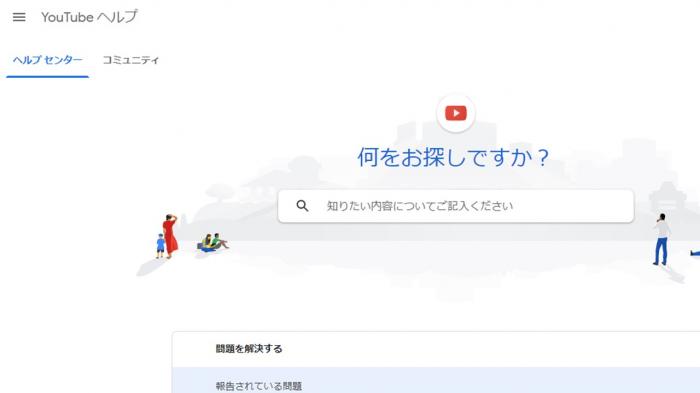
Als deze maatregelen niet effectief zijn, is de officiële ondersteuning van YouTube beschikbaar om u te helpen.Het officiële ondersteuningsteam van YouTube werkt 24/7, 365 dagen per jaar en behandelt verschillende problemen.
Officiële ondersteuning van YouTube behandelt de volgende problemen:
- Accountgerelateerde problemen
- Video -afspeelproblemen
- Kanaalcreatie- en managementvragen
- Advertenties en inkomstenproblemen
U kunt contact opnemen met de officiële ondersteuning van YouTube via verschillende methoden, waaronder telefoon, e -mail en chat.Bovendien bevat de officiële ondersteuningspagina veelgestelde vragen en informatie op het gebied van probleemoplossing, die als primaire bron dienen wanneer zich problemen voordoen.
Officiële ondersteuning van YouTube biedt services die zijn ontworpen voor het gemak van gebruikers en bieden een schat aan informatie om problemen op te lossen.Raadpleeg bij twijfel YouTube officiële steun voor hulp.